Vba: cara membuka buku kerja dari jalur
Anda bisa menggunakan metode Workbooks.Open di VBA untuk membuka buku kerja Excel dari jalur tertentu.
Berikut cara umum untuk menggunakan fungsi ini dalam praktik:
SubOpenWorkbook ()
Dim wb As Workbook
Dim FilePath As String
FilePath = InputBox("Please Enter File Path")
Workbooks.Open FilePath
End Sub
Saat makro ini dijalankan, kotak input akan muncul di mana pengguna bisa memasukkan jalur ke buku kerja Excel tertentu.
Makro kemudian akan secara otomatis menemukan buku kerja yang terletak di jalur tertentu dan membukanya di Excel.
Contoh berikut menunjukkan cara menggunakan sintaksis ini dalam praktiknya.
Contoh: Cara membuka workbook dari path menggunakan VBA
Katakanlah kita memiliki buku kerja Excel bernama my_workbook2.xlsx yang terletak di lokasi berikut:
C:\Users\bob\Documents\my_workbook2.xlsx
Katakanlah kita ingin menggunakan VBA untuk membuka buku kerja ini secara otomatis.
Kita dapat membuat makro berikut untuk melakukan ini:
SubOpenWorkbook ()
Dim wb As Workbook
Dim FilePath As String
FilePath = InputBox("Please Enter File Path")
Workbooks.Open FilePath
End Sub
Setelah kita menjalankan makro ini, sebuah kotak akan muncul di mana kita bisa memasukkan jalur ke buku kerja di kotak input:
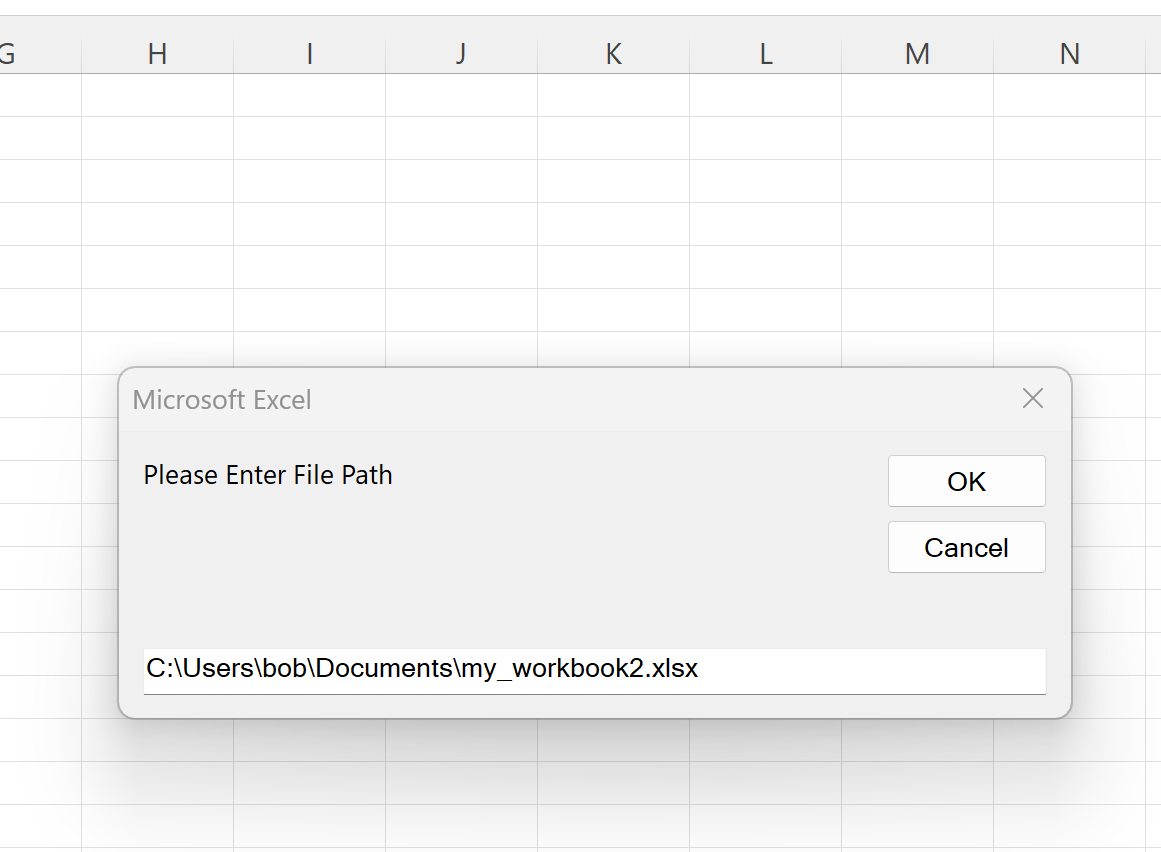
Setelah kita klik OK , makro akan membuka buku kerja Excel yang terletak di jalur yang kita tentukan.
Perhatikan bahwa jika Anda memasukkan nama buku kerja di jalur file yang tidak ada, VBA akan menghasilkan pesan kesalahan.
Misalnya, kita mencoba membuka buku kerja bernama my_workbook3.xlsx , yang tidak ada.
VBA akan menghasilkan pesan kesalahan berikut:
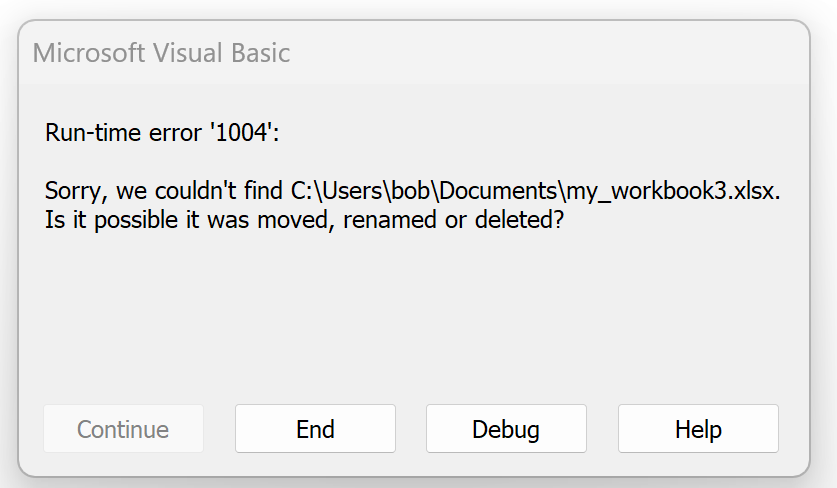
Ini memberi tahu kami bahwa jalur file yang kami tentukan tidak ada.
Catatan : Anda dapat menemukan dokumentasi lengkap untuk metode Workbooks.Open di VBA di sini .
Sumber daya tambahan
Tutorial berikut menjelaskan cara melakukan tugas umum lainnya di VBA:
VBA: Cara menghitung jumlah lembar dalam buku kerja
VBA: Cara menyimpan dan menutup buku kerja
VBA: periksa apakah buku kerja terbuka